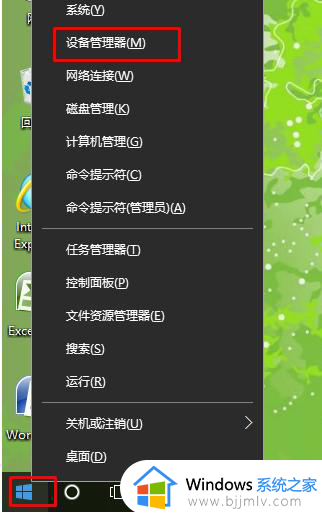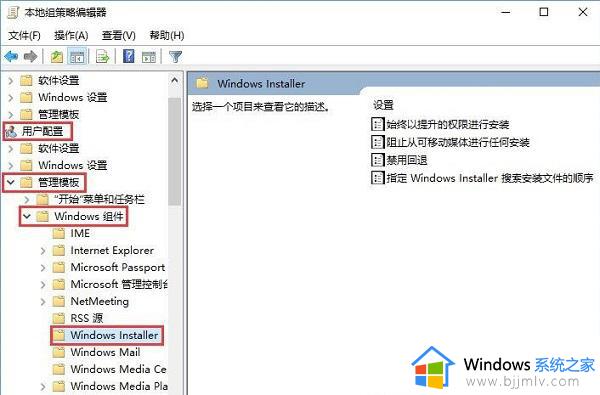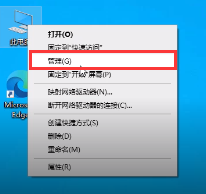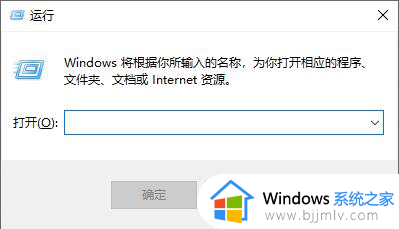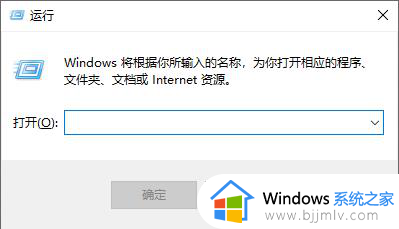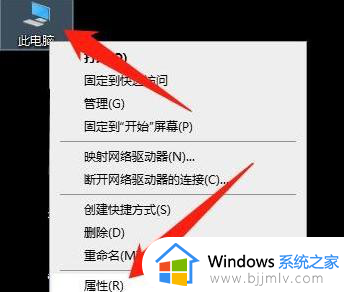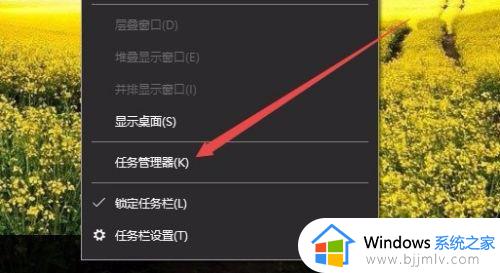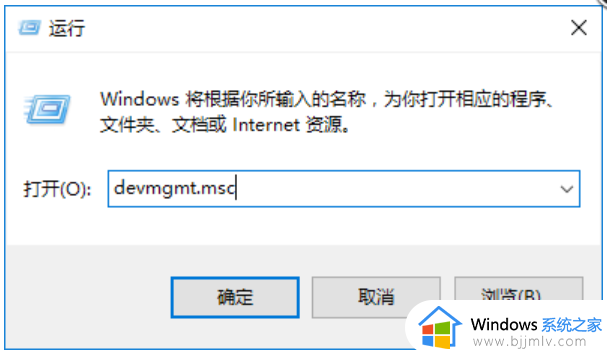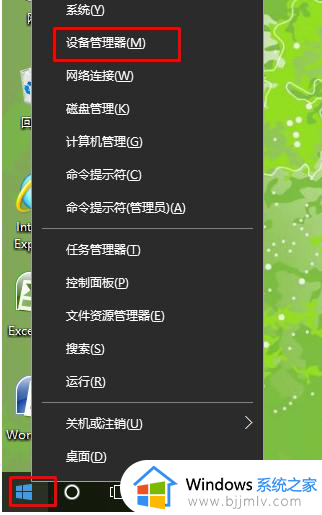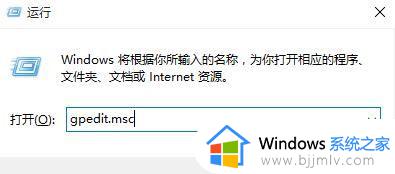win10系统策略禁止安装网卡驱动程序如何解决?
虽然电脑安装的win10系统中自带有相关硬件的驱动程序,但是用户也可以依据需求来重新安装相应的驱动程序,因此有用户在给win10电脑安装网卡驱动程序时,却老是会遇到策略禁止的提示,对此win10系统策略禁止安装网卡驱动程序如何解决?在本文中就给大家介绍一下解决方法。
具体方法如下:
1、在Windows10系统桌面,右键点击任务栏的空白位置,在弹出菜单中点击“任务管理器”菜单项。
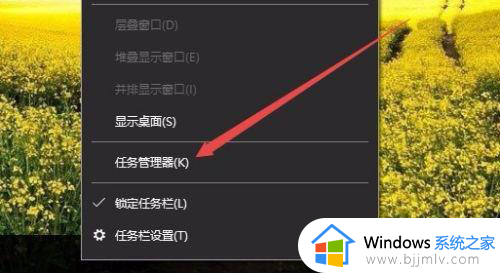
2、这时会打开任务管理器窗口,在窗口中依次点击“文件/运行新任务”菜单项。
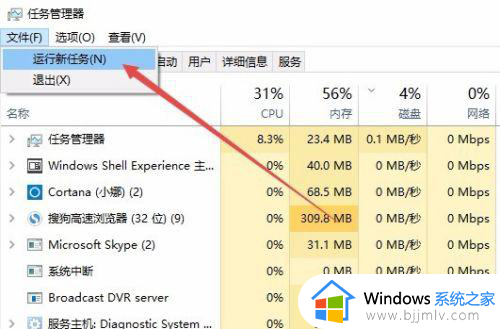
3、这时会打开新建任务窗口,在窗口中输入命令gpedit.msc,然后点击确定按钮。
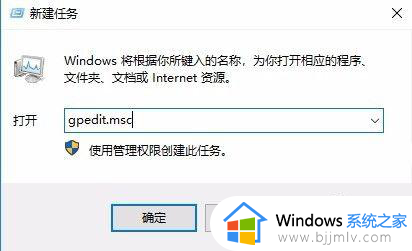
4、这时会打开本地组策略编辑器窗口,在窗口中依次点击“用户配置/管理模板/Windows组件/Windows Installer”菜单项。
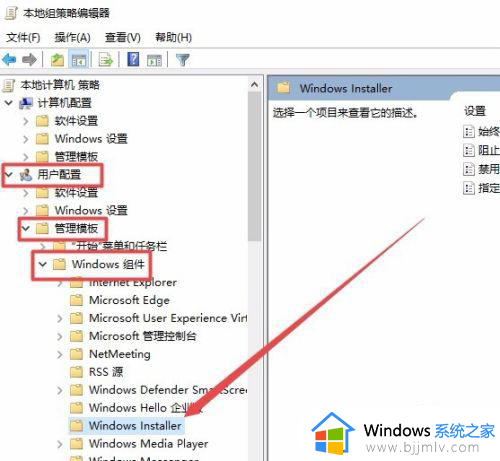
5、在右侧的窗口中找到“始终以提升的权限进行安装”设置项,右键点击该项,在弹出菜单中选择“编辑”菜单项。
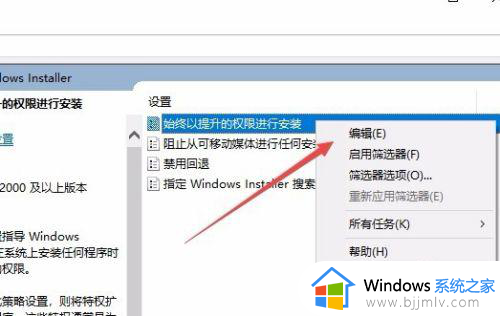
6、在打开的编辑窗口中选择“已启用”菜单项,最后点击确定按钮。
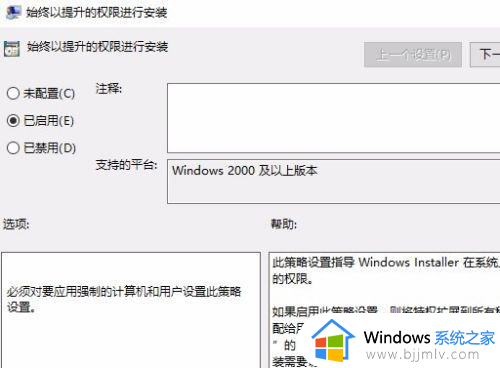
7、接着再找到“阻止从可移动媒体进行任何安装”菜单项,在弹出菜单中找到“编辑”菜单项。
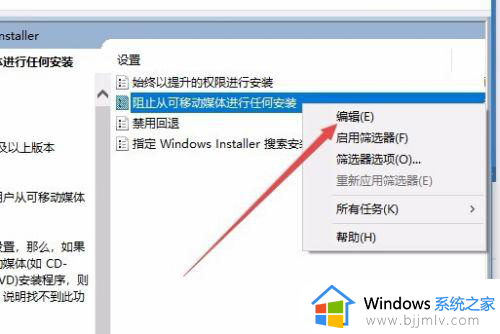
8、在打开的编辑窗口中选中“已禁用”菜单项,这样以后再安装应用的时候,就不会再弹出上面的提示了。
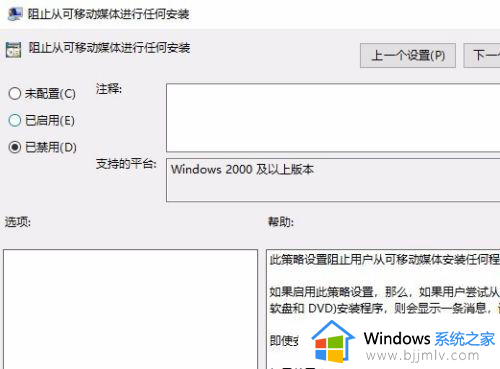
综上所述就是有关win10系统策略禁止安装网卡驱动程序如何解决全部内容了,有出现这种现象的小伙伴不妨根据小编的方法来解决吧,希望能够对大家有所帮助。